今日の世界では、受動的な収入源を持つことはもはや単なる贅沢ではなく、必需品です。 その結果、家庭教師や起業家でさえ、WordPress LMS プラットフォームの助けを借りて、お金を稼ぐためにオンライン プラットフォームに移行しています。
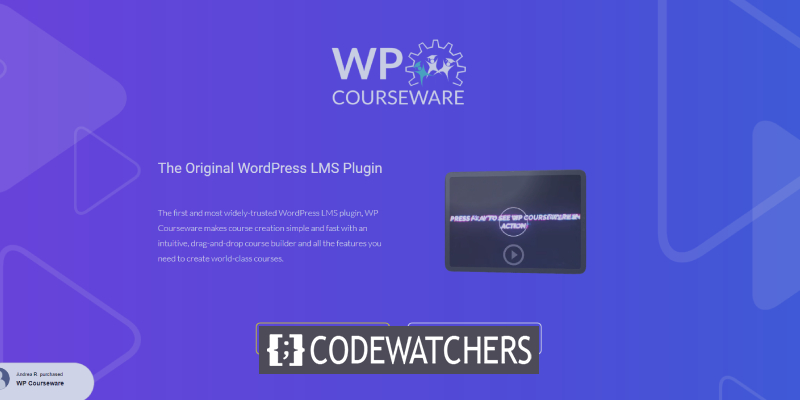
学習管理システムの開発は、コーディングが複雑で困難に思えるかもしれませんが、革新的な LMS プラグインによってこのプロセスが簡素化されました。 WP Courseware は、ユーザー フレンドリーな学習プラットフォームを構築するための初心者向けソリューションとして人気を博している LMS プラグインの 1 つです。
しかし、WP Courseware を他の利用可能なコース構築プラグインと区別するものは何ですか?
WP コースウェアの概要
WP Courseware は、初心者とプロのユーザーの両方に対応する幅広い機能により、LMS プラグインとして際立っています。 ユーザーフレンドリーなドラッグ アンド ドロップ コース ビルダーにより、オンライン コースの作成がこれまでになく簡単になりました。 WP Courseware を使用してコースを作成することは、キーボードをアルファベット順に並べるようなもので、簡単です。 このプラグインは、クイズやコースの品質を向上させ、より魅力的で視覚的に魅力的なものにすることができるエキサイティングな機能を多数提供します. コースを作成したら、それらを販売して受動的収入を得ることができます。
素晴らしいウェブサイトを作成します
最高の無料ページビルダーElementor を使用
今すぐ始める特徴
WP Courseware が他の LMS plugins? と一線を画すのは、ユーザーにとって最高の選択肢となる一連の印象的な機能です。 WP Courseware をユニークで用途の広いツールにしている際立った機能のいくつかを掘り下げてみましょう。
Drag & Drop Builder:使いやすいドラッグ アンド ドロップ ビルダーがない LMS プラグインは、技術に詳しくないユーザーにはほとんど役に立ちません。 WP Courseware はこの要件を認識し、優れたコースを構築するための最先端のソリューションを提供します。 ドラッグ アンド ドロップ ビルダーを使用すると、ユーザーは要素を簡単にドラッグ アンド ドロップして、創造的なアイデアを具体化できます。 教師は生徒のニーズを理解するのに最適な立場にあるため、Web デザイナーに頼る代わりにコース作成プロセスを管理できます。 これにより、学生の効率的な学習を促進するコースを開発できます。
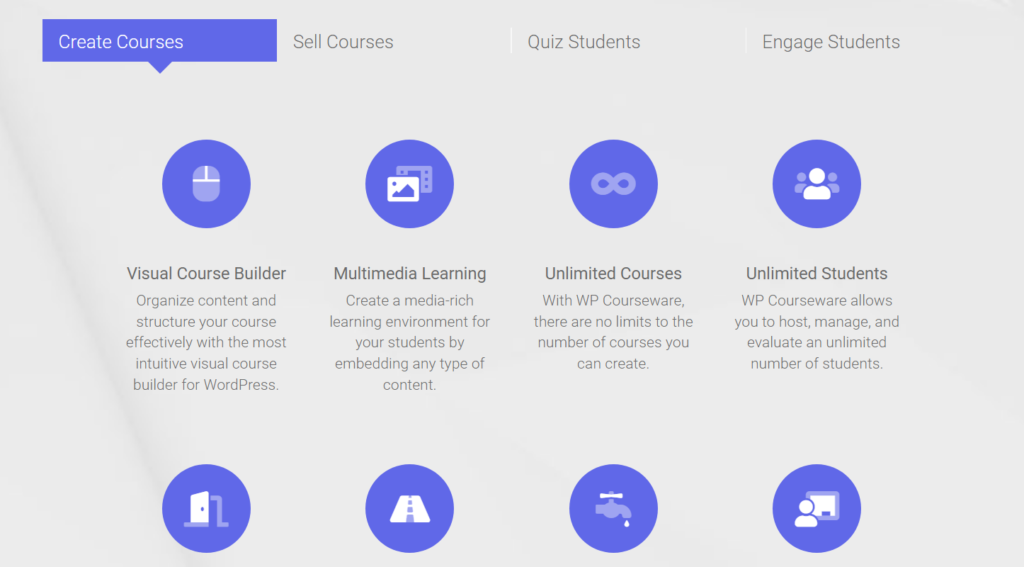
クイズ ビルダー:学生がコースに登録し、すべてのレッスンを完了したら、次のステップは学生の理解度を評価することです。 複数のクイズ オプションを備えた WP Courseware は、学生を評価するためのさまざまなテスト形式を提供します。 不正行為は避けられませんが、WP Courseware はその可能性を最小限に抑え、公正なテスト環境を確保するための革新的なオプションを提供します。 WP Courseware を使用すると、次のような機能を提供することで、クイズをより魅力的にし、採点基準をより公平にすることができます。
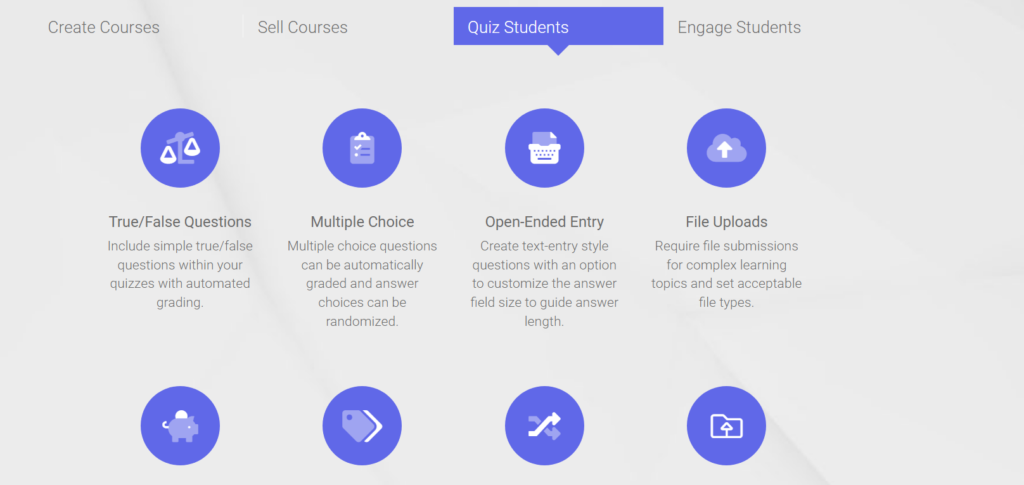
- 複数の選択肢の質問
- 質問のタグ付け
- クイズタイマー
- 合格点要件
- リテイク制限
- 自動採点
- 成績表のエクスポートなど。
ドリップ フィード機能:学生がオンライン コースでカンニングをする可能性のある 1 つの方法は、重要なレッスンをスキップしたり、後のレッスンにジャンプしたりすることです。 これは、彼らの学習体験を大きく妨げる可能性があります。 幸いなことに、コンテンツ ドリップはこの問題の解決策です。 特定の日付または指定された間隔でコースがリリースされるようにスケジュールを設定することにより、インストラクターは、新しい教材に進む前に、受講者が前提条件を満たしていることを確認できます。
柔軟な支払いオプション:学生の利便性を高めるには、複数の支払いオプションを提供することが重要です。 WP Commerce を使用すると、まさにそれが可能になります。 この LMS プラグインを使用すると、支払いプランをカスタマイズし、1 回限りの支払いまたは分割払いを設定し、さまざまな支払いオプションを提供して、より幅広い視聴者に対応できます。 また、特定のコースを無料で提供することもできます。 複数の支払いオプションを統合することで、LMS をより用途が広く、学生を歓迎するものにすることができ、最終的には売り上げと受動的収入の増加につながる可能性があります。
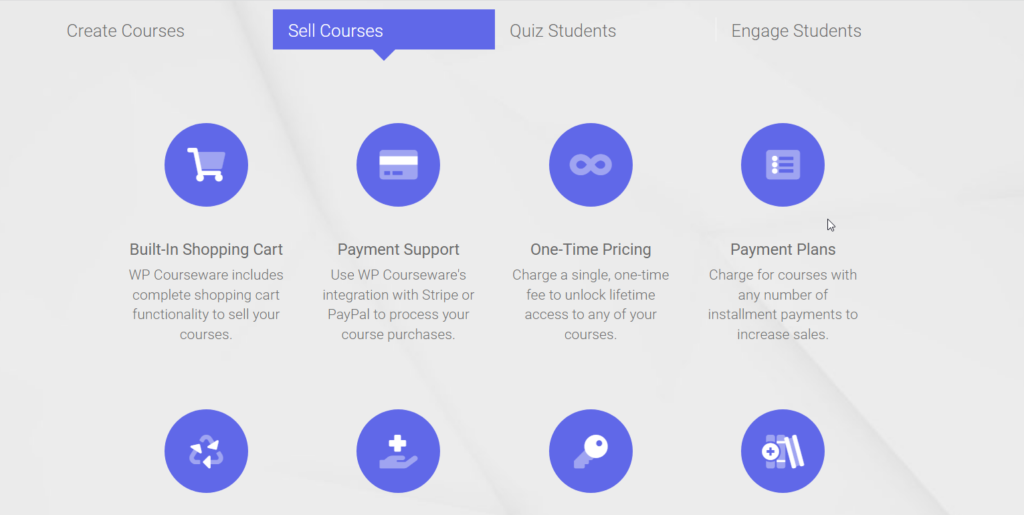
簡単な統合: WP コースウェアは、さまざまな主要サービスとのシームレスな統合を提供することで、ビジネスを強化するように設計されています。 この強力なプラットフォームは、さまざまな WordPress プラグイン、e コマース ソリューション、電子メール マーケティング サービスなどとの統合を可能にし、コースがターゲット オーディエンスに効果的に販売されるようにします。
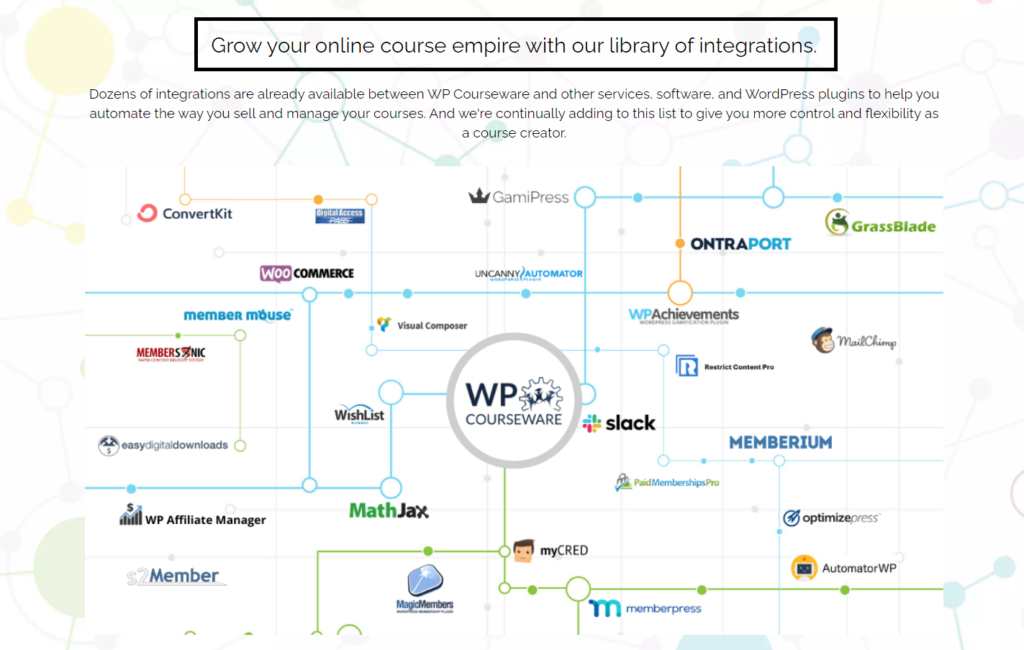
複数の統合を自由に使用できる WP コースウェアにより、ビジネスはハードルを克服して繁栄することができます。 Member Mouse、MathJax、Slack、Automator WP、Visual Composer、Convert Kit、簡単なデジタル ダウンロードなど、多数のプラグインやツールとシームレスに統合します。
長所 & 短所
ツールの重要性と有用性を評価するには、その長所と短所を比較検討することが重要です。 このセクションでは、この LMS プラグインが必要かどうかを判断するのに役立つ WP Courseware の長所と短所を示します。
WP コースウェアの長所:
- ユーザーフレンドリーなドラッグ アンド ドロップ エディター
- 30 日間の返金ポリシー
- 無限のクーポン作成
- 優れたカスタマーサポート
- さまざまなクイズ作成オプション
- コンテンツ滴下機能
- 複数のインストラクターを追加できます
WP コースウェアの短所:
- 大規模な e コマース ストアには適していません
- コースのインポートプロセスは面倒な場合があります
- ライブビデオ会議機能は利用できません
インストールプロセス
WP コースの設定プロセスに入る前に、LMS サイトを作成するための前提条件について説明しましょう。
オンライン コース プラットフォームは、他の Web サイトよりも多くのサーバー リソースを消費する複雑な Web サイトです。 したがって、高速で信頼性の高い WordPress ホスティングを使用していることを確認することが不可欠です。
このチュートリアルでは、LMS をセットアップするプロセス全体を説明し、WP Courseware を使用してオンライン コースを作成する方法を示します。
WP Courseware をインストールするには、公式 Web サイトからプラグインを購入し、Zip ファイルをダウンロードする必要があります。 任意のプランを選択できますが、最初の LMS サイトでは、2 つの Web サイトのライセンスを取得する基本プラン (Teacher) を選択することをお勧めします。
プラグインを購入したら、メンバー ポータルにアクセスして、次の手順を実行できます。
- 会員ポータルにログインします。
- プラグインのzipファイルをダウンロードします。
- WordPress サイトを開きます。
- Plugins > Add New に移動します。
- [プラグインのアップロード] > [ファイルの選択] をクリックし、プラグインの zip ファイルを選択します。
- [インストールしてアクティブ化] をクリックします。
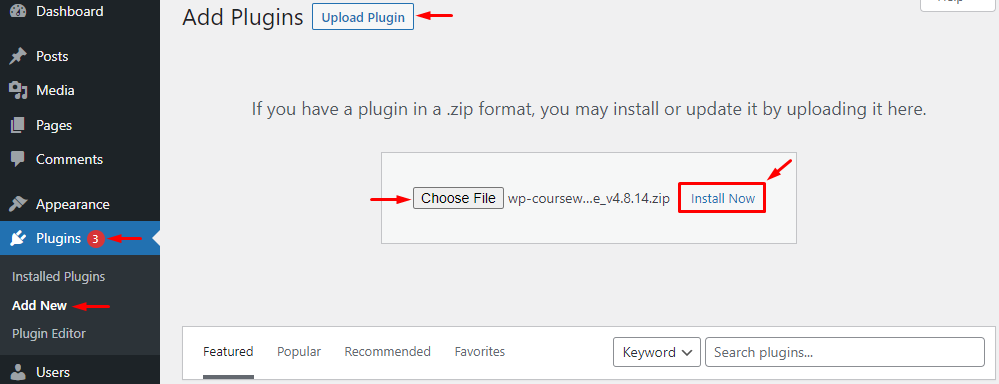
プラグインが正常にインストールされると、“WP Courseware” という名前の新しいメニューが WordPress ダッシュボードに表示されます。 プラグインを有効にするには、次の手順に従ってライセンス キーを追加する必要があります。
- WP Courseware > 設定に移動します。
- [ライセンス] タブをクリックします。
- メンバー ポータルのライセンス ページから取得できる [License Activation] フィールドにライセンス キーを追加します。 これらの簡単な手順を完了すると、WP コースウェア プラグインを有効にして、そのすべての機能のロックを解除できます。
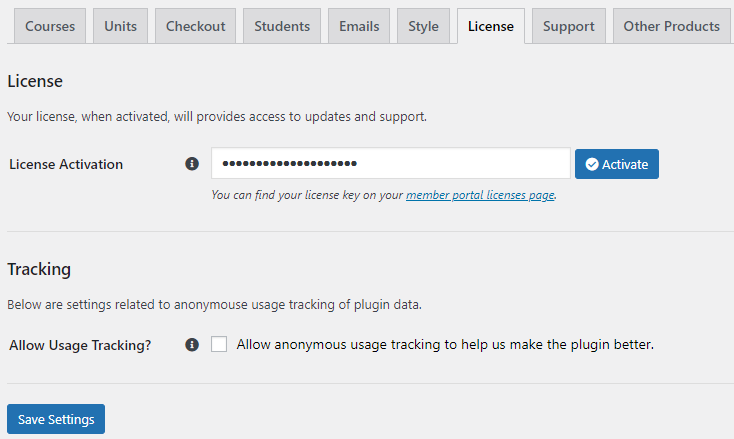
WP Courseware でオンライン コースを作成する
WP Courseware を正常にインストールしたら、すぐに最初のコースの作成を開始できます。 以下の手順に従ってください。
- WP ダッシュボード > コース セクションに移動します。
- [新規追加] ボタンをクリックして、適切なコース タイトルと注目の画像を入力します。
- コース設定セクションを利用して、コースへのアクセス、可視性、説明、支払いオプション、証明書の生成など、さまざまな側面を構成します。
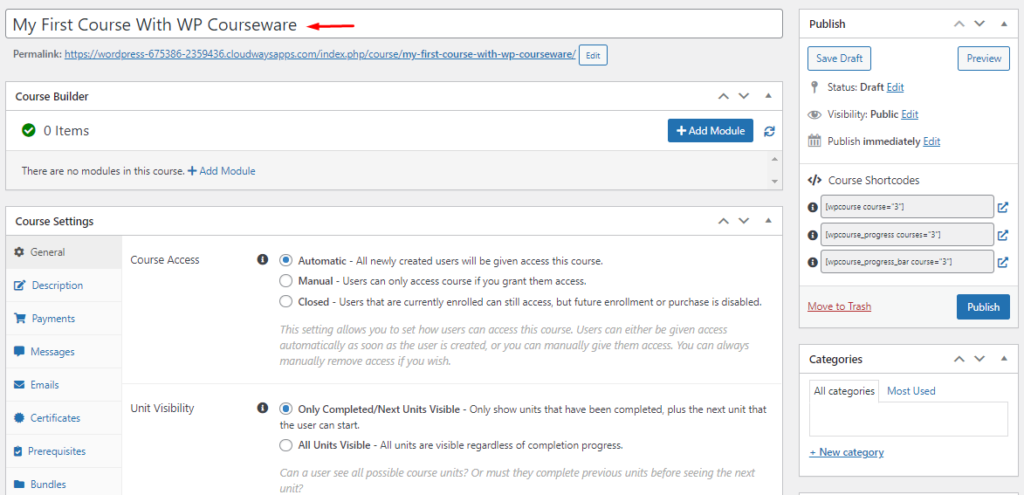
WP コースウェアでモジュールを作成する
WP Courseware は、モジュールを作成する 2 つの方法を提供します。 コース ビルダー (コース セクション) から直接作成するか、新しいモジュールを生成して特定のコースに割り当てることができます。
このデモでは、2 番目の方法の使用方法を示します。 これには、モジュールを個別に作成し、それを目的のコースにリンクすることが含まれます。
- まず、WP ダッシュボードの WP Courseware セクションにアクセスします。
- 次に、「モジュール」オプションを選択し、続いて「新規追加」を選択します。 これにより、「コースモジュールの追加」セクションに移動し、モジュールのタイトル、説明、および関連するコースを入力できます。
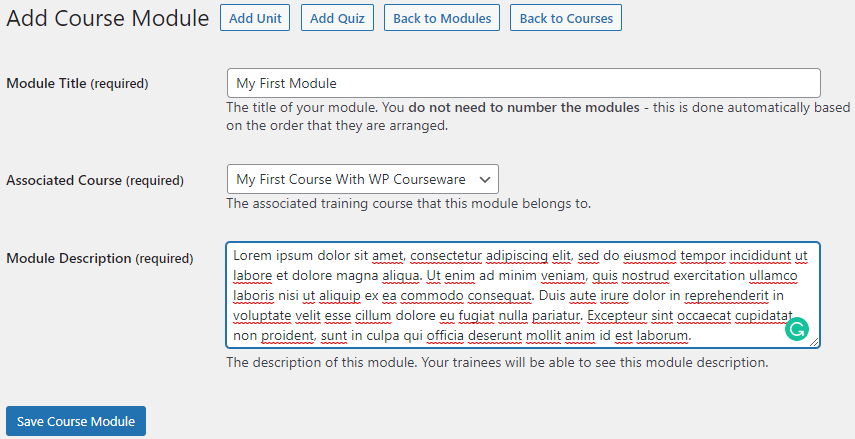
WP コースウェアで単元とクイズを作成する
WP Courseware は、ユニットとクイズを作成するための簡単なプロセスを提供します。 まず、ユニットを作成し、クイズをそのユニットにリンクする必要があります。
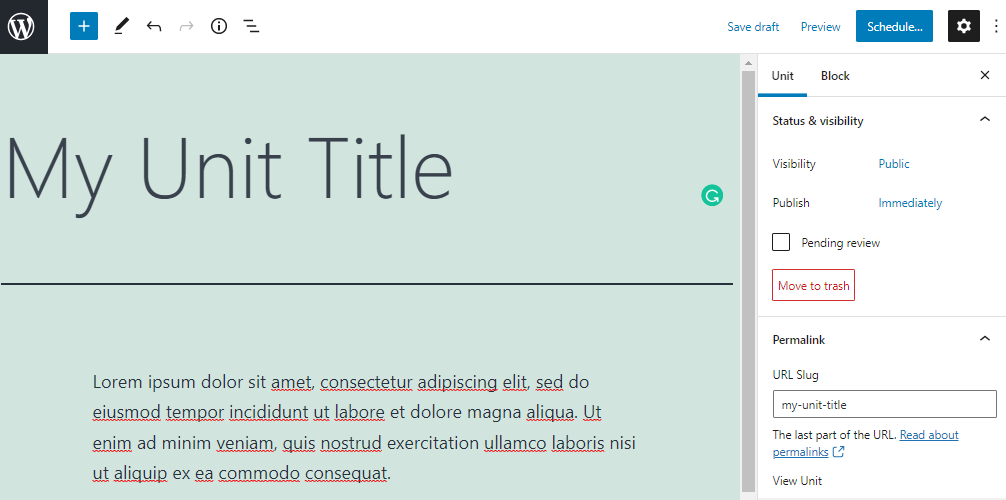
ユニットを作成するには、WP ダッシュボード > WP コースウェア > ユニット > 新規追加にアクセスし、ユニットのタイトルとコンテンツを追加します。
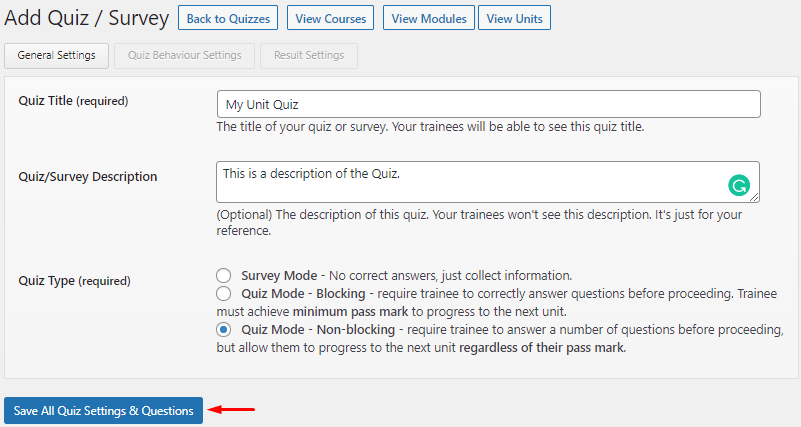
次に、WP ダッシュボード > WP コースウェア > クイズ > 新規追加に移動します。 その後、クイズのタイトルと説明を追加し、適切なクイズの種類を選択できます。 クイズの設定を保存すると、画面の右側に [質問ツール] が表示され、多肢選択式、正誤問題、自由回答形式の問題など、クイズの種類を選択できます。

モジュールに新しい単元を追加するには、まずコースを編集し、モジュール セクションに移動します。 次に、「ユニットの追加」ボタンをクリックします。 既存のユニットを選択する場合は、表示されるリストから 1 つ選択するだけです。
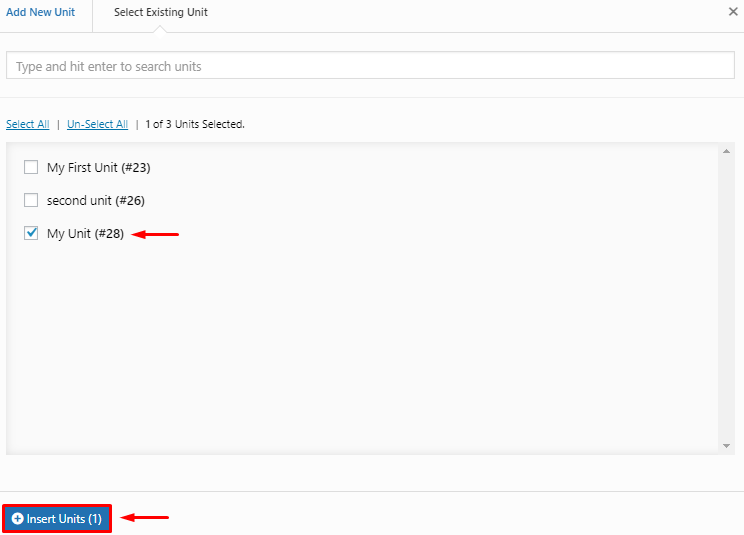
最初のユニットを作成すると、クイズを追加するオプションが表示されます。 単元セクションにマウスを置いて、[クイズを追加] ボタンをクリックするだけです。 次に、既存のクイズのリストからクイズを選択します。
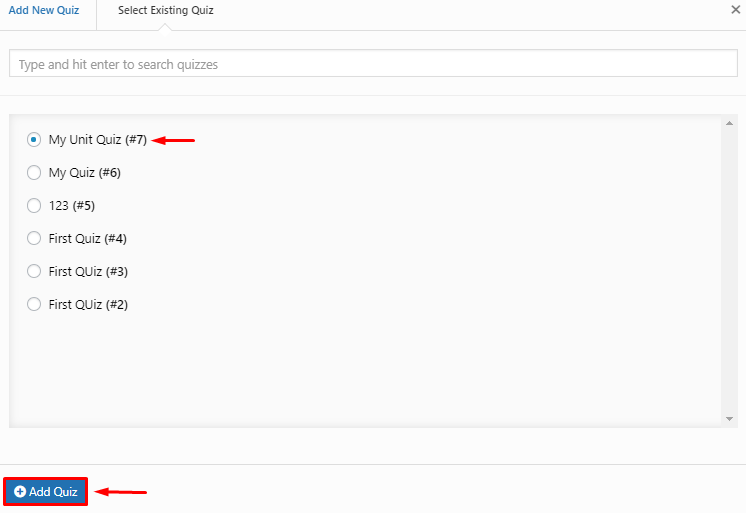
まとめ
オンライン個別指導の世界に足を踏み入れて受動的収入を得ようとしている個人または企業の場合、WP Courseware は理想的な LMS ソリューションです。 このオールインワン プラットフォームは、使いやすいドラッグ アンド ドロップ エディターを提供し、ユーザーが外部の助けを必要とせずに独自のコースを作成できるようにします。
WP Courseware では、エクスペリエンスをさらに向上させるために、テクニカル Web にとらわれずに作業できるようにする貴重な機能と役立つドキュメントを多数提供しています。 さらに、このプラットフォームは、さまざまなタイプのユーザーに対応するための複数の価格プランを提供し、誰もが手頃な価格でアクセスできるようにします.
さて、オンライン コースのホスティングに関しては、 Cloudwaysを検討することをお勧めします。 Cloudways のマネージド クラウド ホスティング ソリューションを使用すると、WP コースウェア プラットフォームを簡単にホストし、シームレスなパフォーマンス、簡単なスケーラビリティ、24 時間年中無休のサポートを利用できます。 ですから、今すぐ WP Courseware でコースの構築を開始し、それらを Cloudways でホストして、オンライン チューター キャリアの無限の可能性を解き放ちましょう。 詳細については、技術に焦点を当てたオンライン コースに関するウェビナーをチェックすることを忘れないでください。




